PHOTOSHOP制作文字长阴影效果
1、首先,打开PS,新建一个新文档,按自己需要设置大小,并选择颜色,填充自己喜欢的颜色,如下图:
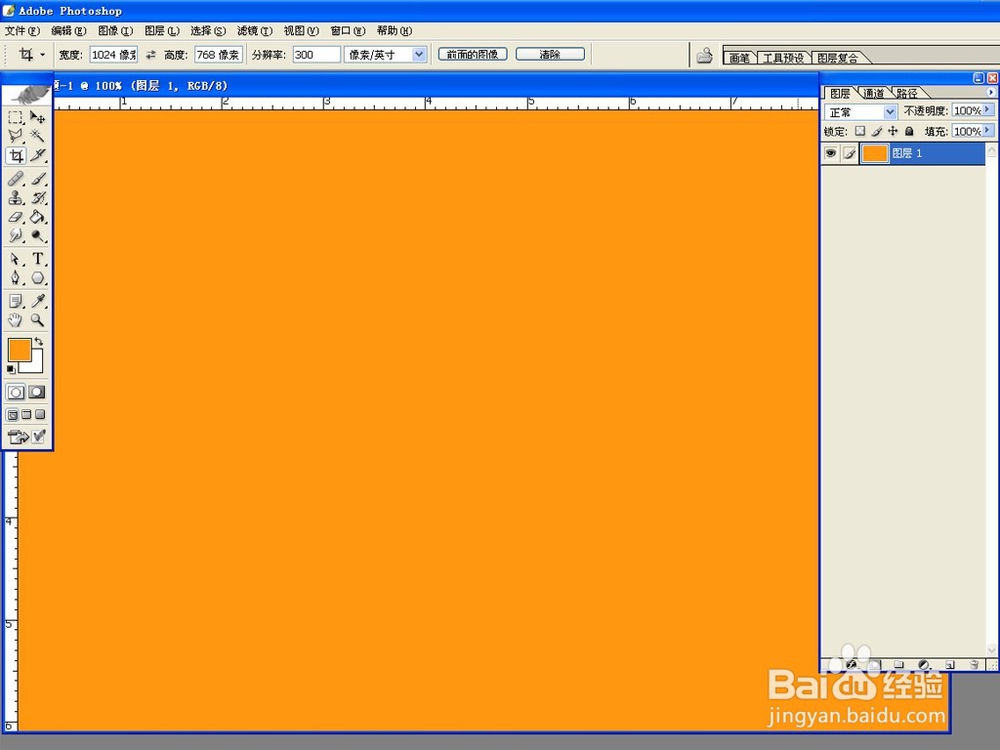
2、选择自己喜欢的字体(这里建议新手选择比较平直的字体,变化大的怕新手掌握后面的阴影线控制),选择颜色,打上文字,如下图:
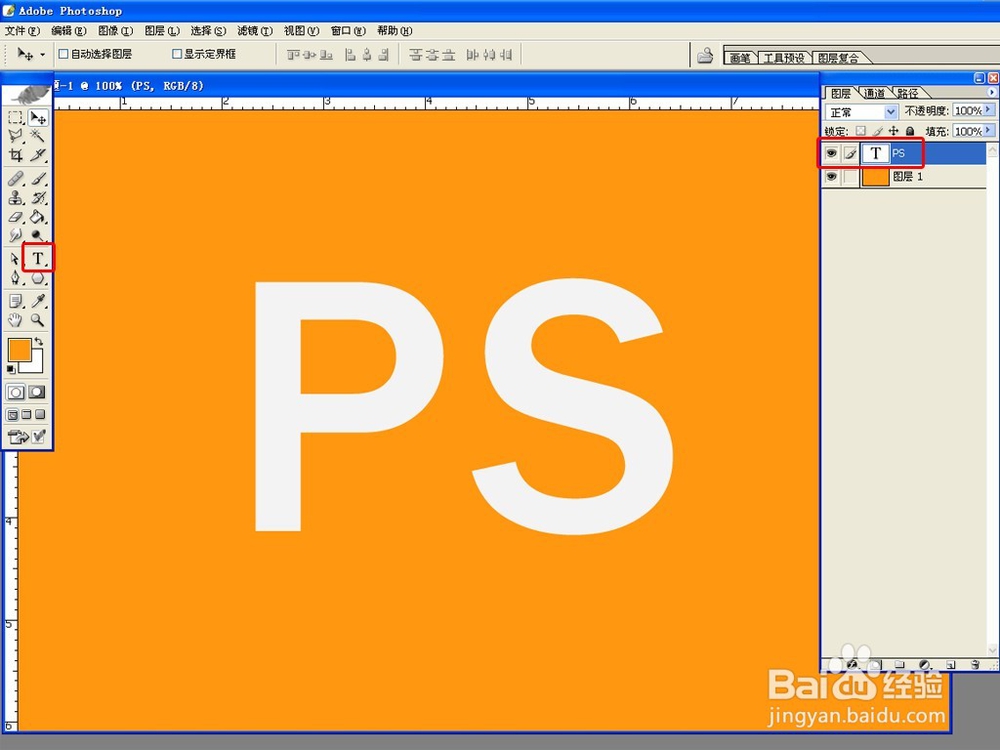
3、然后用直线工具标识一下出现阴影的位置,幅度可按自己需要旋转线条设置,如下图:

4、然后用钢笔工具选择路径的方式,按照上面标识阴影线,画出阴影的选区,如下图:
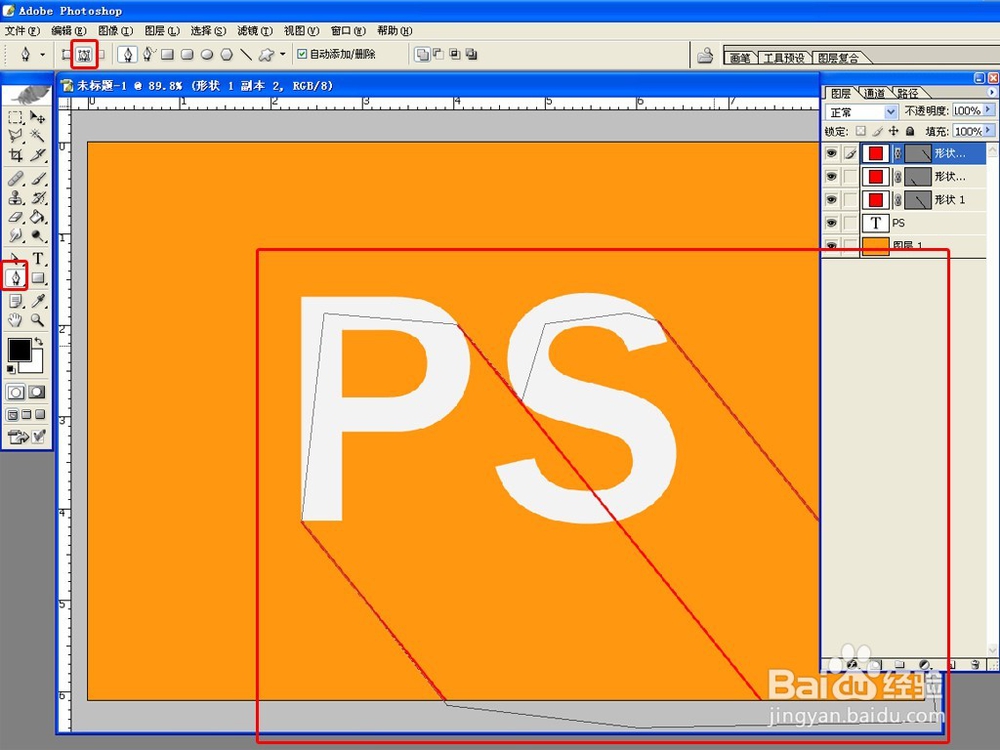
5、接着,点击新建一个空白层,然后CTRL+ENTER得到刚才用钢笔画出的阴影选区,然后填充黑色,如下图:
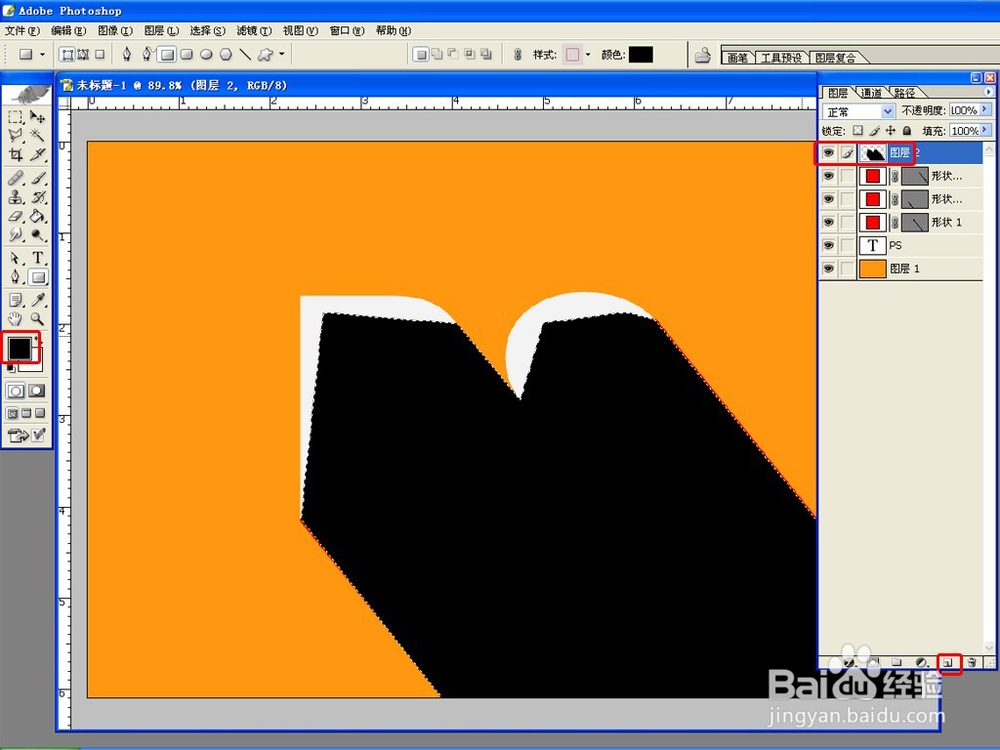
6、再来按CTRL+D取消选区,关闭辅助线的眼睛,并把填充的阴影层放到文字下面,并降低透明度,如下图:
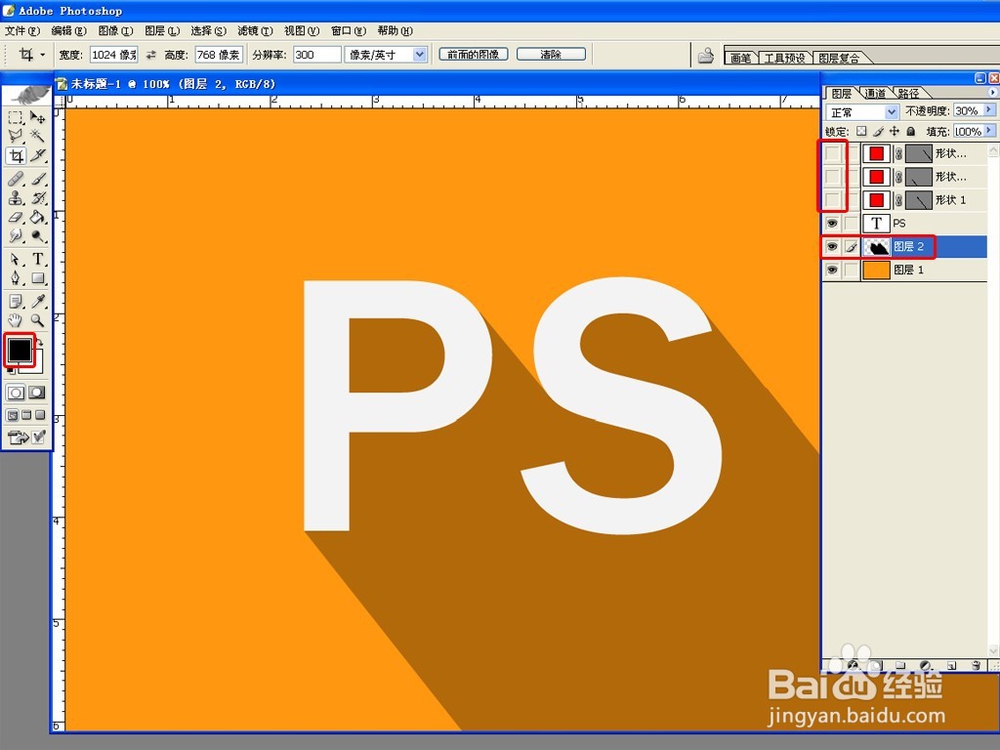
7、最后你可以重新设置字的颜色和阴影颜色做不同的效果,最终效果图如上。
声明:本网站引用、摘录或转载内容仅供网站访问者交流或参考,不代表本站立场,如存在版权或非法内容,请联系站长删除,联系邮箱:site.kefu@qq.com。
阅读量:148
阅读量:30
阅读量:101
阅读量:118
阅读量:72